Основні функції
Як налаштувати програму так, щоб з сервера повідомлення не віддалялися, незалежно від того що я з ними роблю в програмі?
Довгий тап по уч.запісі - "Доп. настройки і папки ". Вибрати "Як видаляти повідомлення" - "Приховувати в програмі".
Після цього, іконка видалення листів в цей обліковий запис зміниться з "кошика" на "приховування", і листи "віддалені" таким чином будуть ховатися в програмі, але залишатися на сервері.
Повідомлення, приховані в будь-якої папці можна знову відобразити, відкривши список повідомлень цієї теки, через Меню - Показати приховані.
І ось ще корисна думка: просто за фактом перевірки і отримання пошти, програма ніколи не видаляє повідомлення з сервера, це стосується всіх типів облікових записів (IMAP, POP3, Gmail, Exchange, і т.д.).
Налаштування / варіанти видалення пошти
Є три варіанти видалення, налаштовуються для кожного облікового запису окремо. Приховувати / Видаляти з сервера відразу / Переміщати в папку Видалені.
Для IMAP, Ви можете синхронізувати папку [Дистанційні] з папкою на сервері.
Правильне видалення в Gmail вимагає настройки синхронізації папки [Дистанційні] з папкою [Gmail] / Кошик (або [Gmail] / Trash). Це налаштовується програмою автоматично.
Програма вміє додавати будь-які вкладення або тільки фотографії?
Тільки встановіть попередньо будь-який файловий менеджер, якщо його не було в апараті. Особисто я віддаю перевагу MobiSystems File Commander, ES Провідник або Solid Explorer.
Зменшення розміру вкладень картинок при відправці
Варіант 1: вбудований в програму з версії 1.5.9.12
- Налаштування -> Написання та відправка -> Зменшувати великі зображення
- Викличте цей екран налаштувань щоб підключити цю функцію, і якщо хочете, виберіть розмір щоб новим вкладенням відразу задавалося зменшення.
- На екрані під час створення повідомлень, зменшення буде показуватися так: "Foo.jpg 5.2Мб (
1.4 МБ) ". Тут "5.2 МБ" це початковий розмір, з "
1.4 МБ "це приблизний розмір зі зменшенням, яке буде використано при відправці.
- Ступінь зменшення картинок можна змінювати в процесі написання повідомлень через Меню -> Зменшити зображення.
Варіант 2: через сторонню програму
В меню написання повідомлень з'явиться пункт "Обрізати і вкласти картинку", який буде викликати QuickPic для обрізки / зміни розміру картинок перед прикріпленням до листа.
За замовчуванням вони сортуються по імені.
Або - довге натискання на облікового запису, вибрати "змінити порядок".
Як включити масштабування повідомлень, і авто-підгонку масштабу
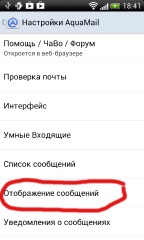
Обговорення в інтернеті:
Офіційне обговорення помилки, його позначили "зірочкою" понад 3000 осіб, там є скріни Gmail, Google Play Services, WhatsUp, Hangouts, Chrome, і т.д:
PS - Стверджується, що виправлено в 6.0, але здається цього не сталося (у офіційному обговоренні є скріни з Nexus 6P).
Андроїд 5.0: іконки зверху (а не знизу)
Починаючи з версії 1.8, всі теми програми були переведені на "матеріальний дизайн", це відносно нова концепція дизайну від Google яку використовують безліч інших програм.
Андроїд 5 і вище зараз встановлений на більш ніж 60% всіх пристроїв, і багато користувачів хотіли бачити "матеріальний дизайн" у всіх темах.
Одним з наслідків стало те, що Андроїд 5 і вище не підтримує "іконки внизу" при використанні цих нових тем.
З точки зору Google, саме так і повинно бути, навіть якщо це здається спірним, і що-небудь міняти вони не планують.
Те що написано вище не стосується режиму "просмора повідомлень" і планшетів (інтерфейс в дві панелі) де ми як і раніше використовуємо власну реалізацію "смужки з іконками" яка як і раніше внизу. Іншими словами, зміна зачіпає тільки головний екран програми (список облікових записів) і режим списку повідомлень.
Іконки "внизу" в цих режмімах вже не повернуться ... проте, в програмі давно є можливості які роблять використання однією рукою простіше, без необхідності тягнутися до верху екрану:
- Велика Кругла Кнопка для виклику екрану написання повідомлень
- Жест зверху вниз для перевірки пошти, працює як на головному вікні так і в списках повідомлень
- Жест зверху вниз (по лівому краю) щоб "вибрати всі повідомлення" в списках повідомлень
- Жести не обов'язково починати від верху екрану
- Панель дій з іконками для "дій над вибраними повідомленнями", з'являється внизу екрану.
Так що будь ласка спробуйте включити налаштування програми -> інтерфейс -> пункти "велика кругла кнопка" і "панель дій". І далі, настройки -> список повідомлень -> "потягнути щоб оновити" і "потягнути щоб вибрати".
Відключення приховування цитованого тексту
Починаючи з версії 1.5.9, при відображенні повідомлень, цитований текст ховається (і розкривається після натискання).
Щоб відключити, і завжди показувати повний текст повідомлень: настройки програми - відображення повідомлень - приховувати цитати.
Навіщо прокручується шапка повідомлень?
Воля народу. Більше місця для тексту повідомлень, особливо важливо на маленьких екранах.
До того ж, це ж "як в Gmail", "як в K9 Mail" і так далі.
З'явилося в 1.5.9.
Чому вкладення тепер не в бічній панелі?
Були скарги на те, що бічна панель зі вкладеннями "незрозуміла і складна".
І ось у відповідності з цими скаргами, вкладення перемістилися з бічній панелі прямо "в саме повідомлення", нижче або вище тексту. Це також сталося в версії 1.5.9.
Крім того, саме відображення вкладень разом з текстом дозволяє прокручуватися шапці (заголовкам) разом самим повідомленням.
Якщо повідомлення довге (висока), то під час прокрутки, з правого боку, з'явиться "кнопка" для швидкого переміщення в кінець повідомлення, прямо до вкладеннями.
Якщо Вам більше подобалося "як було", то включите налаштування програми -> відображення повідомлень -> "вкладення над текстом" and "приховувати вкладення".
Не можу сказати що буде в точності як було, але відображення буде більш компактним, і подивитися чи приховати вкладення можна буде одним натисканням, без прокрутки вниз.
По-перше, це було додано у версії 1.6.1 і можна відключити в налаштуваннях програми -> відображення повідомлень -> "Інформація про безпеку".
DKIM і SPF це технології пов'язані з безпекою передачі поштових повідомлень.
Зелений замочок повідомляє що повідомлення було "підписано" поштовим сервером при відправці і що цей підпис "пройшла перевірку" на поштовому сервері при прийомі повідомлення (сервері на якому знаходиться Ваш обліковий запис).
У практичному сенсі це означає що вміст листа не змінилося в процесі передачі від відправника до Вас.
Вильоти при відкритті повідомлень (Андроїд 5.0 і вище)
Швидше проблема в WebView (частина Андроїда яка використовується для відображення тексту повідомлень, вона оновлюється через Play і буває що невдало).
Постійні помилки зв'язку або не працює фонова перевірка пошти (Android 6, Xiaomi MIUI, Huawei, ASUS, і не тільки)
У Андроїд 6.0 і новіше є "режим сну" (Doze Mode) який заважає додаткам працювати в фоні. Програму потрібно виключити з цього режиму.
Якщо програма ще не виключена з "режиму сну" (Doze Mode), то там буде зелена панелька / кнопка щоб це зробити.
Бувають сторонні додатки, наприклад Clean Master. які також навмисно блокують роботу додатків в тлі. Можливо, там є можливість виключити Акву з цих "оптимізацій".
У MIUI останнім часом автоматично включається якийсь "оптимізатор батарейки", який блокує доступ програми в мережу коли вона намагається перевіряти пошту в фоновому режимі.
Ось його треба вимкнути (або додати Акву в виключення). За словами власника апарату з MIUI:
Вам потрібен розділ "менеджер автозапуску", і там для Aqua Mail необхідно "вирішити" автозапуск ( "ON", кнопка буде зеленої).